ディスクユーティリティ.appでUSBメモリを消去できなくなっちゃったので、Macのターミナルで初期化。
2024年01月10日
古いASUSのVivoBook 200HAにWindows 10を再インストールしようと悪戦苦闘している最中に、インストール用に使用していたUSBメモリ(32GB)がフォーマットできなくなってしまいました。この経緯は別記事で詳しく。
USBメモリは消耗品なのでいさぎよく諦める・・・にはちょっともったいないなあ。そんな時はディスクユーティリティ.appの出番です。
ディスクユーティリティが使えないw
ディスクユーティリティとはこういう画面のやつです。「アプリケーション」「ユーティリティ」フォルダ内にあります。
ハードディスク・SSD・USBメモリ・SDカード、なんでも初期化できるし、FATフォーマットもできてしまう優れものです。
しかし今回の壊れたUSBメモリ、ディスクユーティリティ.appで認識はしますが、First Aidも消去も失敗します。「パーティション作成」でパーティション表示はしてくれますが+/-ボタンがグレーアウトのままでパーティション削除できません。こりゃ手詰まり・・・。
MacはLinuxコマンドが使える!
ということで「ターミナル」アプリを立ち上げます。
「アプリケーション」「ユーティリティ」フォルダ内にあります。ウィンクしているようなアイコンですね。
Linuxでパーティション操作コマンドと言えば「fdisk」です。管理者権限が必要な作業なので
sudo fdisk -lと・・・あれ?fdiskは動くけれど-lオプションなんて無いよ?と。パーティション削除のdコマンドもダメだし。これは何か違うらしい。
diskutilコマンドです
Macではdiskutilコマンドを使うのでした!
sudo diskutil listUSBメモリを見つけました。ディスクユーティリティ.appで表示されていた名前とも一致しています。
/dev/disk5 (external, physical):
#: TYPE NAME SIZE IDENTIFIER
0: FDisk_partition_scheme *31.0 GB disk5
1: Apple_Boot 8.4 MB disk5s1
2: Apple_HFS 31.0 GB disk5s2
diskutil eraseDisk [フォーマット] [ディスク名] [削除したいディスクのIDENTIFIER]例:diskutil eraseDisk FAT32 Untitled /dev/disk5ディスクユーティリティ.appでは消去できなかったUSBメモリが無事に使えるようになりました。
コマンドライン、強力で良いですね。
この記事は2024/01/10に公開され2024/01/21に更新、157 views読まれました。




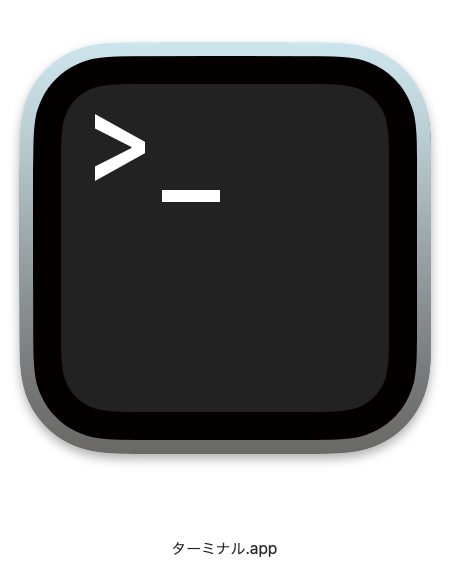



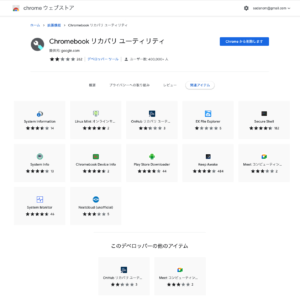


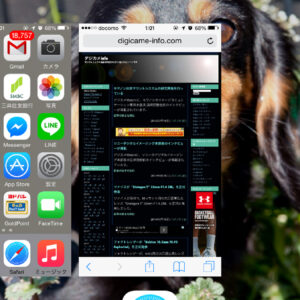
コメントする